Как включить параметры разработчика и отладку по USB на Google Pixel
В этом руководстве содержатся четкие инструкции по включению отладки по USB на устройствах Google Pixel, а также инструкции для конкретных версий, которые помогут обеспечить правильное подключение к компьютеру для разработки, отладки или передачи файлов.
Часть 1. Как включить отладку по USB на устройстве Google
Часть 2. Распространенные проблемы и решения
Часть 3. Свяжитесь с нами для получения дополнительной помощи
Примечание: если вы не являетесь пользователем устройства Google, вы можете ознакомиться либо с общим руководством о том, как включить отладку по USB на Android устройстве, либо с инструкциями по другим Android брендам, как показано ниже:
Показать руководства по отладке по USB для других брендов
Разрешить отладку по USB на Samsung >>
Включите отладку по USB на Xiaomi Mi/Redmi/POCO >>
Активируйте отладку по USB на >> TECNO/Infinix/itel
Включите отладку по USB на OPPO/realme >>
Включение отладки по USB на OnePlus >>
Включите отладку по USB на vivo/iQOO >>
Включите отладку по USB на Huawei/Honor >>
Откройте отладку по USB на Motorola >>
Включите отладку по USB на TCL >>
Часть 1. Как включить отладку по USB на устройстве Google
Чтобы включить отладку по USB в Google, вы можете воспользоваться следующими инструкциями резолюция.
Для Android 12 и новее
*(серия Google Pixel 6/7/8)*
Шаг 1. Откройте приложение "Настройки " на пикселе.
Шаг 2. Прокрутите вниз и выберите О телефоне.
Шаг 3. Найдите и нажмите номер сборки 7 раз, пока не увидите сообщение «Теперь вы разработчик!».
Шаг 4. Нажмите кнопку «Назад ».
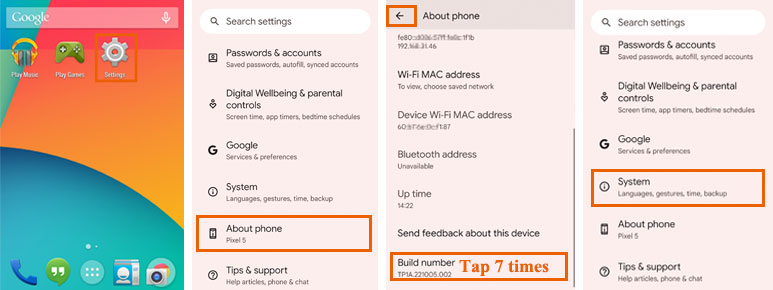
Шаг 5. Выберите Параметры системы → разработчика.
Шаг 6. Включите отладку по USB.
Шаг 7. Подтвердите предупреждение системы безопасности, нажав OK.
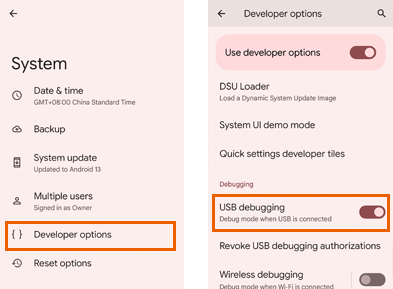
Ключевые тезисы:
(1) Android 12+ вводит более организованную структуру настроек.
(2) "Система" теперь является отдельной категорией в настройках.
(3) Во время первого подключения могут появиться дополнительные предупреждения системы безопасности.
Для Android от 11 лет и старше
*(Серия Pixel 1-5, Android 7-11)*
Шаг 1. Перейдите в раздел «Настройки» на устройстве Google.
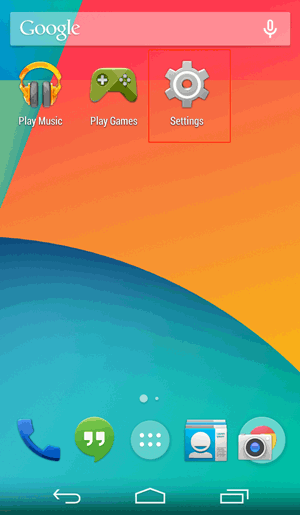
(1) Если вы видите «Параметры разработчика», перейдите к следующему шагу.
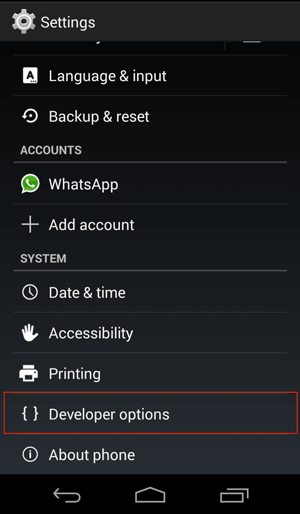
(2) Если вы не видите раздел "Параметры разработчика", перейдите в раздел "О телефоне" > Нажмите «Номер сборки» 7 раз подряд. Затем вернемся к Страница настроек, теперь вы сможете увидеть "Параметры разработчика".
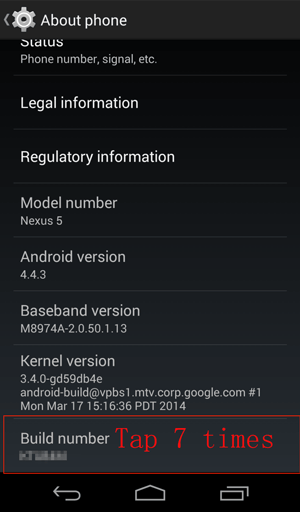
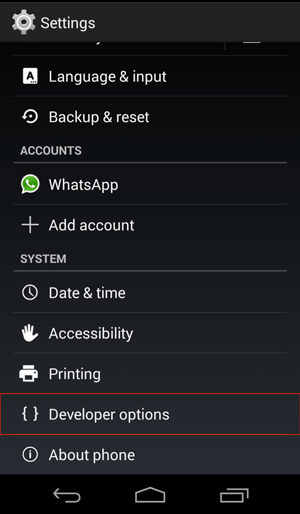
Шаг 2. Нажмите «Параметры разработчика» > переключите «Параметры разработчика» и «USB». Отладка».
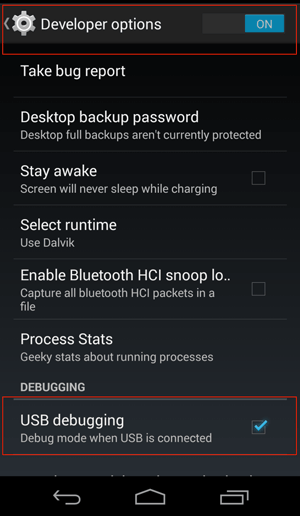
Ключевые тезисы:
(1) Более простая структура меню в старых версиях Android .
(2) Опции разработчика появляются сразу после активации.
(3) Промежуточное меню "Система" не требуется.
Часть 2. Распространенные проблемы и решения
(1) Перезагрузите оба устройства.
(2) Попробуйте другой USB-кабель/порт.
(3) Проверьте наличие обновлений ОС.
2. Не появляется сообщение "Разрешить отладку по USB?"
(1) Отмените авторизацию отладки по USB.
(2) Повторно подключите устройство.
3. Устройства ADB не показывают телефон
(1) Установите последние версии драйверов USB.
(2) Убедитесь, что выбран правильный режим USB.
4. Передовые методы обеспечения безопасности
(1) Включайте отладку по USB только при активной необходимости.
(2) Никогда не выбирайте «Всегда разрешать» для общедоступных/общих компьютеров.
(3) Регулярно отзывайте авторизации через: Параметры разработчика → Отзыв авторизаций отладки USB.
(4) Отключите отладку по USB, когда она не используется.
(5) Примечание для пользователей Android 14+: Новые ограничения безопасности могут потребовать дополнительных разрешений для определенных команд ADB. Следите за обновлениями в последней документации Google для разработчиков.
Часть 3. Свяжитесь с нами для получения дополнительной помощи
Нужна дополнительная помощь? Пожалуйста, не стесняйтесь сообщить нам об этом по электронной почте по адресу support@coolmuster.com со следующей информацией:
(1) Какая марка, модель и версия ОС вашего Android устройства?
(2) Подробно опишите свои проблемы.
(3) Пришлите нам несколько скриншотов, чтобы показать проблемы.

Для получения дополнительной информации о Coolmuster продуктах по использованию, установке и подключению, пожалуйста, перейдите на страницу часто задаваемых вопросов о продукте и откройте часто задаваемые вопросы о соответствующем продукте, чтобы найти нужные вам решения.
Статьи по теме:
Не удалось подключить устройство Android к компьютеру через USB? Вот что нужно сделать
Что делать, если отладка по USB включена, но обнаружение все равно не удалось?
Что делать, если программа не распознает мое Android устройство?
